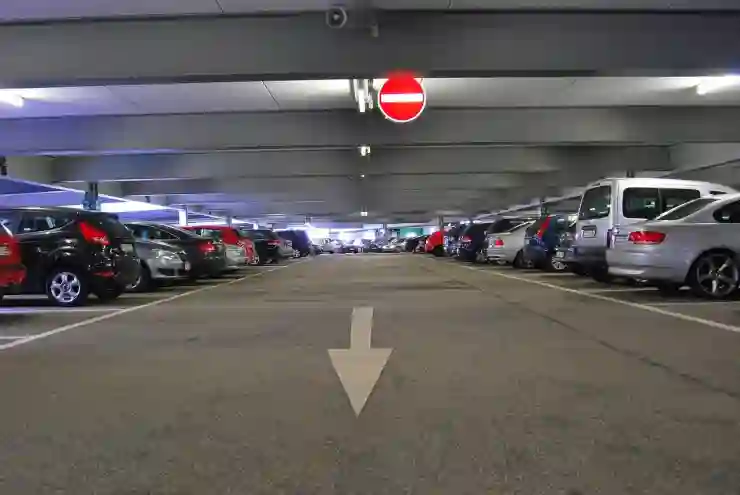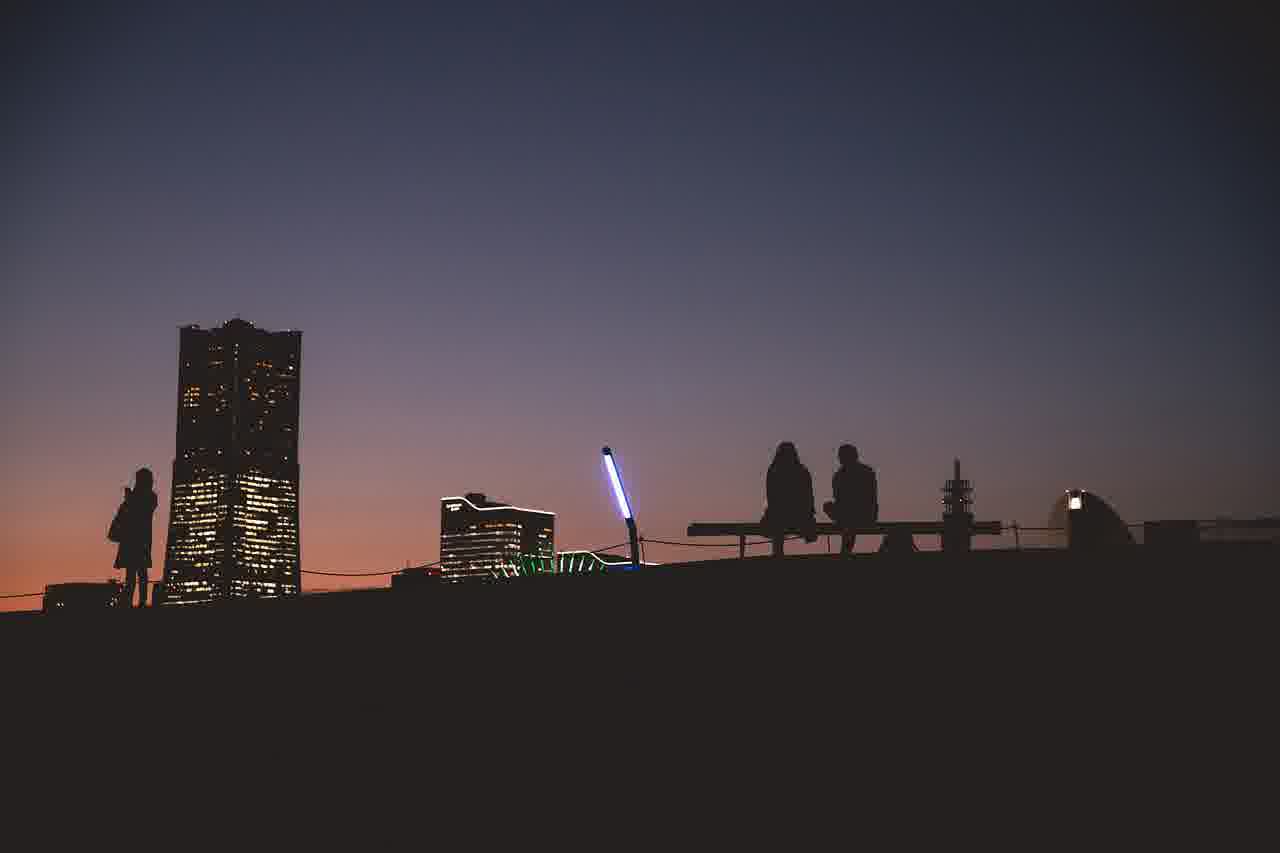최근 인스타그램은 모바일 기기에서만 사용 가능한 소셜 미디어 플랫폼이라는 인식이 강했지만, 이제 PC에서도 쉽게 접근할 수 있는 방법들이 생겼습니다. 많은 사용자들이 더 큰 화면에서 사진과 동영상을 감상하고, 친구들과 소통하기 위해 PC 버전을 설치하는 방법에 관심을 가지고 있습니다. 이번 포스팅에서는 인스타그램의 PC 버전을 설치하는 방법과 그 장점에 대해 알아보려고 합니다. 아래 글에서 자세하게 알아봅시다!
PC에서 인스타그램 사용의 장점
더 큰 화면으로 감상하기
인스타그램은 본래 모바일 중심으로 설계된 플랫폼이지만, PC 버전을 이용하면 더 큰 화면에서 콘텐츠를 즐길 수 있습니다. 사진이나 동영상의 세밀한 디테일을 놓치지 않고 감상할 수 있는 것은 물론, 여러 개의 게시물을 한눈에 확인하는 것도 가능합니다. 특히 여행 사진이나 고화질 비디오를 감상할 때는 작은 화면보다 훨씬 더 몰입감을 느낄 수 있습니다. 게다가 PC에서는 여러 탭을 열어두고 다양한 계정을 동시에 관리할 수 있어 편리함이 배가됩니다.
타이핑의 편리함
모바일 기기에서 글을 타이핑하는 것보다 PC에서 키보드를 이용하는 것이 훨씬 빠르고 효율적입니다. 긴 댓글이나 DM을 작성할 때, 손가락으로 작은 터치스크린에 입력하는 것보다는 키보드로 입력하는 것이 훨씬 더 편리하죠. 또한, 복사 및 붙여넣기를 쉽게 할 수 있어 정보를 공유하거나 친구에게 메시지를 보낼 때 유용합니다. 이런 점에서 PC 버전은 소통의 효율성을 높여줍니다.
멀티태스킹과 생산성 향상
PC를 통해 인스타그램을 사용할 경우, 다른 작업과 병행할 수 있는 멀티태스킹 기능이 강력해집니다. 예를 들어, 인스타그램을 하면서 동시에 이메일 확인이나 문서 작업을 진행할 수 있기 때문에 시간을 절약할 수 있습니다. 특히 직장인들이나 학생들에게는 업무와 개인적인 여가 시간을 효율적으로 나누는 데 큰 도움이 됩니다. 이러한 생산성 향상은 PC 버전의 또 다른 매력 중 하나입니다.
인스타그램 PC 버전 설치 방법
웹 브라우저 이용하기
인스타그램 PC 버전을 가장 간편하게 사용하는 방법은 웹 브라우저를 이용하는 것입니다. Chrome, Firefox 등 다양한 웹 브라우저에서 공식 인스타그램 사이트에 접속하면 바로 로그인하여 사용할 수 있습니다. 이때 모바일 앱과 거의 유사한 인터페이스로 제공되므로 사용자 경험도 크게 다르지 않습니다. 간단히 URL을 입력하고 로그인을 하면, 모든 기능을 활용할 수 있습니다.
윈도우 스토어 앱 다운로드
윈도우 10 이상 사용자는 마이크로소프트 스토어에서 인스타그램 앱을 다운로드받아 설치할 수도 있습니다. 이 앱은 공식적으로 제공되는 것으로, 최신 업데이트와 안정성을 보장받습니다. 설치 후에는 시작 메뉴나 작업 표시줄에 아이콘이 생겨 언제든지 쉽게 접근할 수 있으며, 알림 설정 등을 통해 필요한 정보도 놓치지 않고 받을 수 있는 장점이 있습니다.
안드로이드 에뮬레이터 활용하기
또 다른 방법으로는 안드로이드 에뮬레이터를 활용하는 것입니다. BlueStacks나 NoxPlayer와 같은 프로그램을 설치하면 안드로이드 환경에서 직접 인스타그램 모바일 앱을 실행할 수 있습니다. 이 방식은 모바일 전용 기능들을 그대로 사용할 수 있어 다양한 필터나 편집 도구를 이용해 콘텐츠를 제작하고 공유하는 데 더욱 유용합니다.
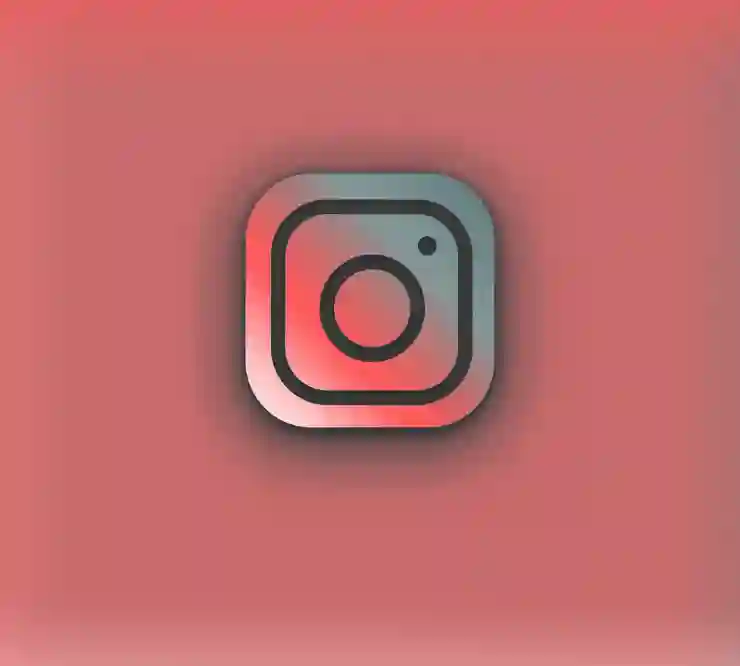
인스타 인스타그램 PC 버전 설치해볼까
사용자 경험 개선하기 위한 팁
알림 설정 최적화하기
PC 버전에서 인스타그램을 사용할 때 알림 설정을 최적화하면 더욱 원활한 사용자 경험을 누릴 수 있습니다. 브라우저 알림이나 애플리케이션 내 알림 설정을 조정하여 친구들의 활동 소식이나 좋아요, 댓글 등의 정보를 실시간으로 받아볼 수 있도록 하면 소통의 기회를 놓치지 않을 수 있습니다.
다양한 컨텐츠 탐색하기
PC 화면에서는 다양한 콘텐츠를 탐색하기가 용이합니다. 해시태그 검색이나 추천 계정 탐색 시 많은 양의 데이터를 한 번에 볼 수 있기 때문에 흥미로운 콘텐츠를 쉽게 발견할 확률이 높아집니다. 새로운 트렌드를 파악하고 영감을 얻기 위해서는 적극적으로 탐색해보는 것이 좋습니다.
계정 관리 용이성 증가하기
여러 개의 계정을 운영하고 있다면 PC 버전은 매우 유용합니다. 로그인 후 손쉽게 계정을 전환하면서 각각의 계정에 대한 피드를 체크하고 관리할 수 있어 시간을 절약할 뿐만 아니라 보다 체계적인 관리를 가능하게 합니다. 이를 통해 브랜드 계정과 개인 계정을 효과적으로 분리하여 운영하며 혼란 없이 활동할 수 있습니다.
다양한 미디어 업로드 방식 알아보기
사진 및 동영상 업로드 하기
인스타그램의 PC 버전에서는 사진뿐만 아니라 동영상도 간편하게 업로드 할 수 있는 기능이 지원됩니다. 드래그 앤 드롭 방식으로 파일을 끌어다 놓으면 자동으로 업로드가 이루어지며, 간단한 편집 도구도 제공되어 기본적인 수정 작업도 가능합니다. 특히 높은 해상도의 이미지나 영상 파일을 적용했을 때 품질 저하 없이 게시물을 올릴 수 있다는 점은 큰 장점입니다.
스토리 기능 활용하기
PC에서도 스토리 기능에 접근 가능하여 일상의 순간들을 기록하고 공유할 수도 있습니다. 그러나 모바일 기기와는 달리 카메라 기능이 없으므로 미리 촬영한 이미지를 선택하여 업로드해야 합니다. 다양한 필터와 텍스트 추가 등 창작 요소들을 활용해 여러분만의 독창적인 스토리를 만들어 보세요.
IGTV 및 릴스 포스팅 하기
IGTV 및 릴스와 같은 고급 미디어 포맷 역시 PC에서 손쉽게 사용할 수 있습니다. 긴 형식의 영상 콘텐츠부터 짧고 임팩트 있는 릴스까지 다양하게 포스팅 가능하며, 이를 통해 팔로워들과 더욱 깊이 있는 소통이 이루어질 것입니다. 특히 IGTV는 크리에이터들에게 중요한 플랫폼 역할을 하고 있어 다양한 주제를 다루며 자신만의 색깔로 채널 운영에도 좋은 기회가 됩니다.
마무리하는 글에서
PC에서 인스타그램을 사용하는 것은 다양한 장점을 제공합니다. 더 큰 화면으로 콘텐츠를 감상할 수 있으며, 타이핑의 편리함과 멀티태스킹 기능으로 생산성을 높일 수 있습니다. 또한, 다양한 미디어 업로드 방식과 계정 관리의 용이함 덕분에 사용자 경험이 크게 향상됩니다. 이러한 이유로 많은 사용자들이 PC 버전을 선호하게 되었습니다.
유용한 추가 정보
1. 인스타그램은 웹 브라우저와 앱 모두에서 비슷한 기능을 제공하므로 사용자의 편의에 따라 선택할 수 있습니다.
2. PC 버전에서도 DM(다이렉트 메시지) 기능을 통해 친구들과 소통할 수 있습니다.
3. 고해상도의 이미지와 동영상을 업로드하여 품질 저하 없이 콘텐츠를 게시할 수 있습니다.
4. 스토리 기능을 활용하여 일상의 순간들을 쉽게 기록하고 공유할 수 있습니다.
5. 여러 개의 계정을 동시에 관리하며, 브랜드 및 개인 계정을 효과적으로 운영할 수 있는 장점이 있습니다.
내용을 한눈에 요약
PC에서 인스타그램을 사용할 경우, 더 큰 화면으로 콘텐츠를 즐기고 타이핑의 편리함과 멀티태스킹 기능으로 생산성을 높일 수 있다. 웹 브라우저나 앱을 통해 간편하게 접근할 수 있으며, 다양한 미디어를 쉽게 업로드하고 계정을 관리하는 데 유용하다. 이는 사용자 경험을 개선하고 소통의 효율성을 높여준다.